注意:
1.加域需要在公司网内进行,退域不需要
2.需要知道域管理员账号密码、个人域账户密码
一、加域
1.打开文件管理器:Win+R
2.找到文件管理器,右击“此电脑”——点击“属性”
找到“计算机名、域和工作组设置”,点击“更改设置”
点击“更改”
找到“隶属于”,选择“域”,填写域名(例如:sh.dto)
3.在弹出框中填入域账户和密码(管理员例如:root 和1234)-ok-ok
重启
4.开机输入域账户和密码(非管理员例如:sh\test和1234)
完成!
二、退域
1.打开文件管理器:Win+R
请先查阅第5步
2.找到文件管理器,右击“此电脑”——点击“属性”
找到“计算机名、域和工作组设置”,点击“更改设置”
点击“更改”
找到“隶属于”,选择“工作组”,填写随便(例如:1)
3.在弹出框中填入域账户和密码(管理员例如:root 和1234)-ok-ok
重启
4.开机输入本地用户名和密码(例如:.\Admin和Admin)
完成!
5.如果不知道本地用户名和密码可以在第2步之前新建一个本地Admin用户(有需要请咨询作者。)